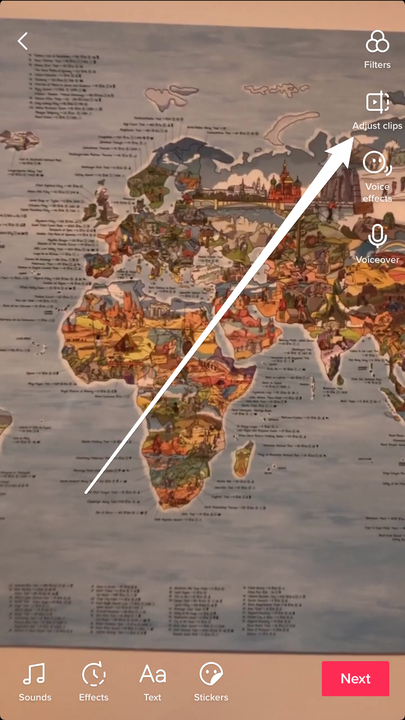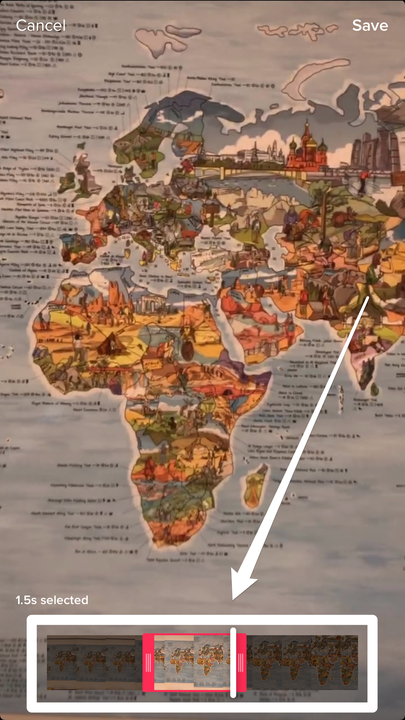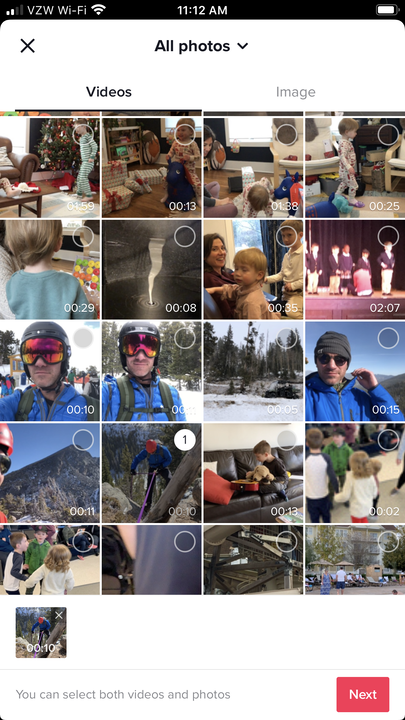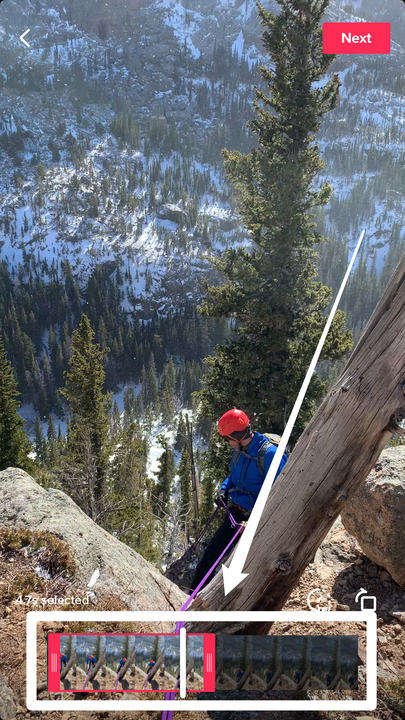Як обрізати відео TikTok і зробити точні редагування
- Ви можете обрізати довжину відео TikTok двома способами, залежно від того, знімаєте ви нове відео чи завантажуєте готове.
- Якщо ви хочете обрізати відео TikTok, яке ви щойно зняли, ви можете скористатися функцією «Налаштувати кліпи».
- Коли ви завантажуєте відео в TikTok зі свого телефону, вам потрібно буде обрізати його, перш ніж закінчити.
- Відео TikTok не може бути довше 60 секунд або коротше однієї секунди.
Якщо стислість — це душа дотепності, то TikTok досить дотепний.
Однією з визначальних особливостей TikTok є обмеження по довжині. Відео, опубліковане в TikTok, може тривати від однієї секунди до однієї хвилини, а додаток дає користувачам точний контроль над тривалістю їхніх кліпів.
Однак ці елементи керування не завжди найпростіші у використанні чи розумінні.
Незалежно від того, чи ви щойно зняли відео в додатку TikTok на своєму iPhone чи Android, чи хочете завантажити відео з бібліотеки свого телефону, ось як обрізати його до ідеальної довжини.
Як обрізати щойно зняте в TikTok відео
1 Зніміть своє відео в TikTok, а потім, зупинивши запис, торкніться значка червоної галочки.
2 Торкніться слова та значка «Налаштувати кліпи» у верхньому правому куті екрана.
Торкніться опції «Налаштувати кліпи».
3 У нижній частині екрана з'явиться панель із вашим кліпом. Використовуйте червоні повзунки з обох боків, щоб змінити час початку та кінця кліпу, а потім торкніться «Зберегти» у верхньому правому куті.
Ви можете налаштувати кліп за допомогою цих повзунок.
4 Торкніться «Далі», потім виберіть параметри публікації та натисніть «Опублікувати» або «Чернетки», щоб зберегти файл.
Як обрізати відео TikTok з бібліотеки телефону
1 Відкрийте програму TikTok і торкніться значка плюса в нижньому центрі екрана.
2 Торкніться «Завантажити» у нижньому правому куті, знайдіть і торкніться відео, яке хочете додати зі свого телефону, а потім торкніться «Далі».
Вам потрібно буде надати TikTok дозвіл на доступ до вашої бібліотеки фотографій.
3 Використовуйте червоні повзунки внизу екрана, щоб змінити час початку та закінчення кліпу, а потім натисніть «Далі».
Навіть після того, як ви обріжете кліп, оригінальна версія залишиться у вашій бібліотеці фотографій.
4 Додайте потрібні ефекти або музику, а потім опублікуйте або збережіть відео у чернетках.